您好,登錄后才能下訂單哦!
您好,登錄后才能下訂單哦!
這篇文章主要介紹“基于prometheus如何監控nginx”,在日常操作中,相信很多人在基于prometheus如何監控nginx問題上存在疑惑,小編查閱了各式資料,整理出簡單好用的操作方法,希望對大家解答”基于prometheus如何監控nginx”的疑惑有所幫助!接下來,請跟著小編一起來學習吧!
nginx服務器:172.22.3.164
prometheus主機已安裝prometheus和grafnana
基于prometheus監控nginx可選兩個exporter,一個是通過nginx_exporter主要是獲取nginx-status中的內建的指標,nginx自身提供status信息,較為簡單,promethues中對應的metrics也較少。另外一個是可以通過nginx-vts-exporter監控更多的指標,但nginx-vts-exporter依賴在編譯nginx的時候添加nginx-module-vts模塊來實現。vts提供了訪問虛擬主機狀態的信息,包含server,upstream以及cache的當前狀態,顯然指標會更豐富一些。本實踐主要是介紹基于prometheus使用nginx-vts-exporter對nginx進行監控。
相關安裝文件
https://github.com/vozlt/nginx-module-vts/archive/v0.1.18.tar.gz https://github.com/hnlq715/nginx-vts-exporter/releases/download/v0.10.3/nginx-vts-exporter-0.10.3.linux-amd64.tar.gz
nginx添加nginx-module-vts支持
# cd /opt/nginx-1.19.6 # wget https://github.com/vozlt/nginx-module-vts/archive/v0.1.18.tar.gz # tar -zxf v0.1.18.tar.gz ## 重新編譯 # ./configure --add-module=nginx-module-vts-0.1.18/ # make # cp objs/nginx /usr/local/nginx/sbin/nginx
修改nginx.conf
http {
vhost_traffic_status_zone;
vhost_traffic_status_filter_by_host on;
server {
listen 10011;
server_name localhost;
# vhost_traffic_status off;
location /nginx_status {
vhost_traffic_status_display;
vhost_traffic_status_display_format html;
}
}
}重啟nginx后,訪問http://172.22.3.164:10011/stub_status
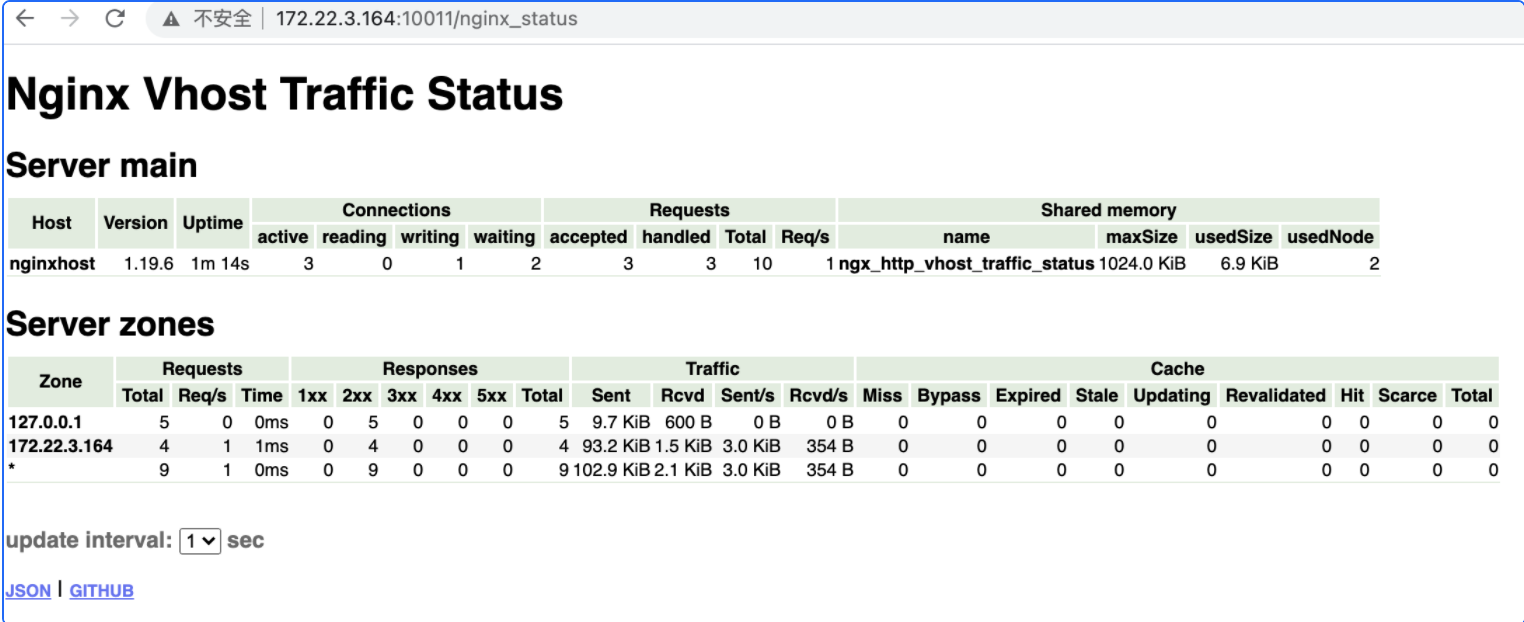
在nginx服務器安裝nginx-vts-exporter
# cd /opt/ # wget https://github.com/hnlq715/nginx-vts-exporter/releases/download/v0.10.3/nginx-vts-exporter-0.10.3.linux-amd64.tar.gz # tar -zxf nginx-vts-exporter-0.10.3.linux-amd64.tar.gz # cp nginx-vts-exporter-0.10.3.linux-amd64/nginx-vts-exporter /usr/local/bin
創建service
## 創建service # vi /usr/lib/systemd/system/nginx-vts-exporter.service [Unit] Description=nginx-vts-exporter Documentation=https://prometheus.io/ After=network.target [Service] Type=simple User=root ExecStart=/usr/local/bin/nginx-vts-exporter \ -nginx.scrape_timeout 10 \ -nginx.scrape_uri http://127.0.0.1:10011/nginx_status/format/json Restart=on-failure [Install] WantedBy=multi-user.target
設置自動啟動
# systemctl daemon-reload ## 設置自啟動 # systemctl enable nginx-vts-exporter Created symlink from /etc/systemd/system/multi-user.target.wants/nginx-vts-exporter.service to /usr/lib/systemd/system/nginx-vts-exporter.service.
修改prometheus配置文件prometheus.yml,在scrape_configs下增加如下配置
- job_name: 'nginx-hosts' file_sd_configs: - files: ['/opt/prometheus/sd_config/nginx-hosts.yml'] refresh_interval: 5s
新增/opt/prometheus/sd_config/docker-hosts.yml文件,內容如下
cat /opt/prometheus/sd_config/nginx-hosts.yml - targets: - 172.22.3.164:9913
重啟prometheus
# systemctl restart prometheus
瀏覽器地址欄輸入 http://172.22.3.148:9090/targets
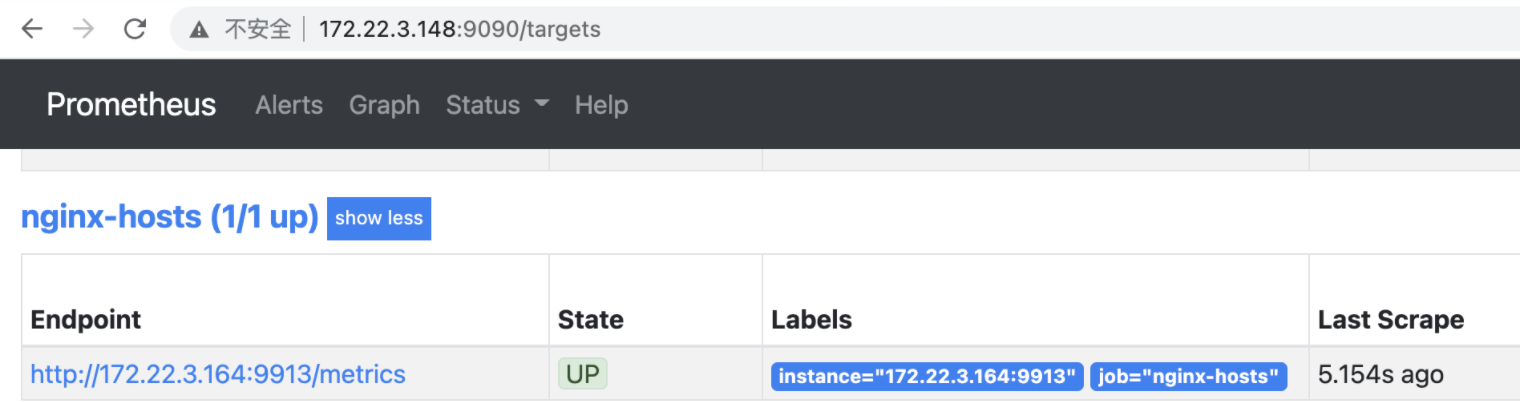
可以看到targets已經增加了對服務nginx-hosts的監控
在grafana中配置面板顯示對主機nginx-hosts監控內容
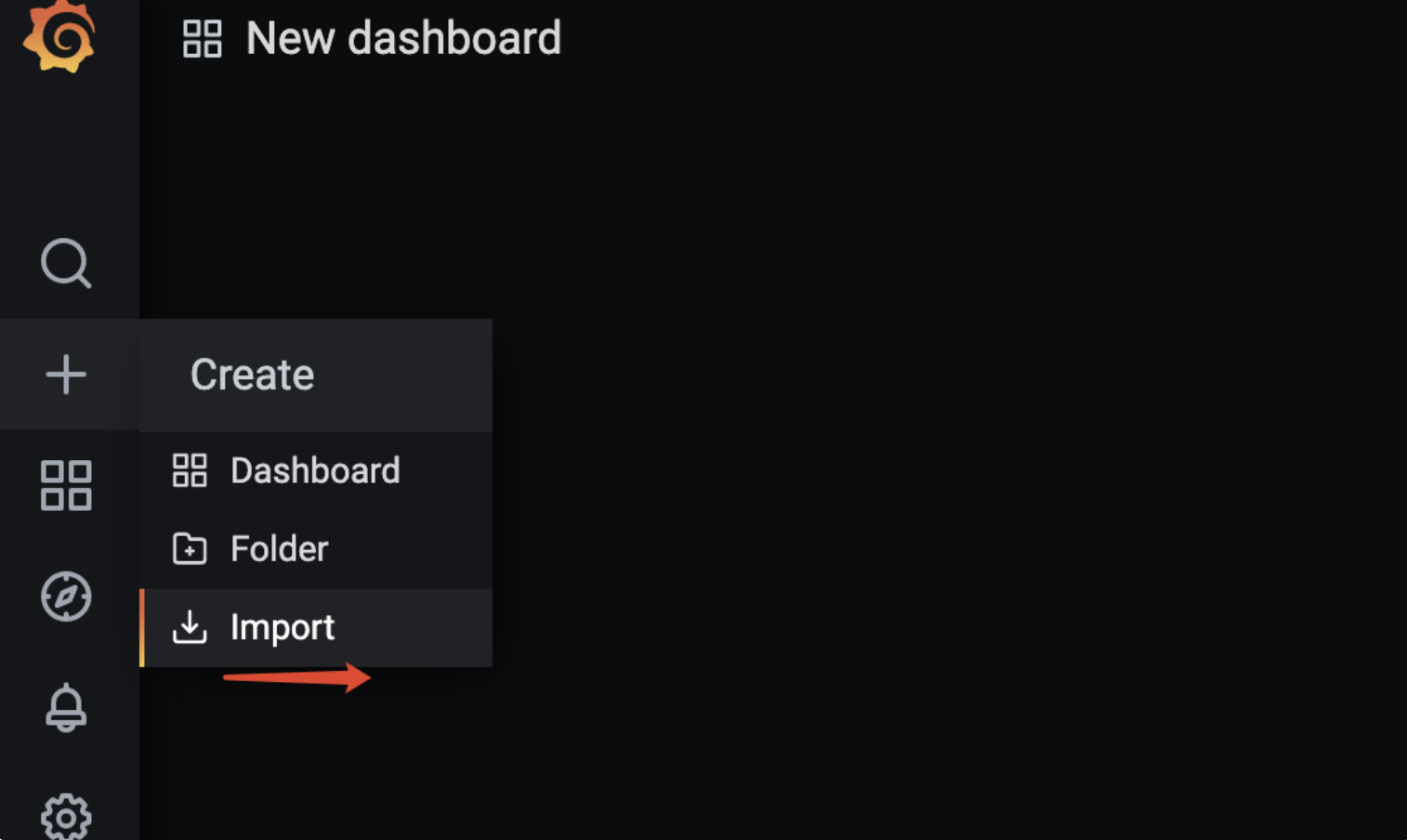
點“+”按鈕,彈出導入面板窗口
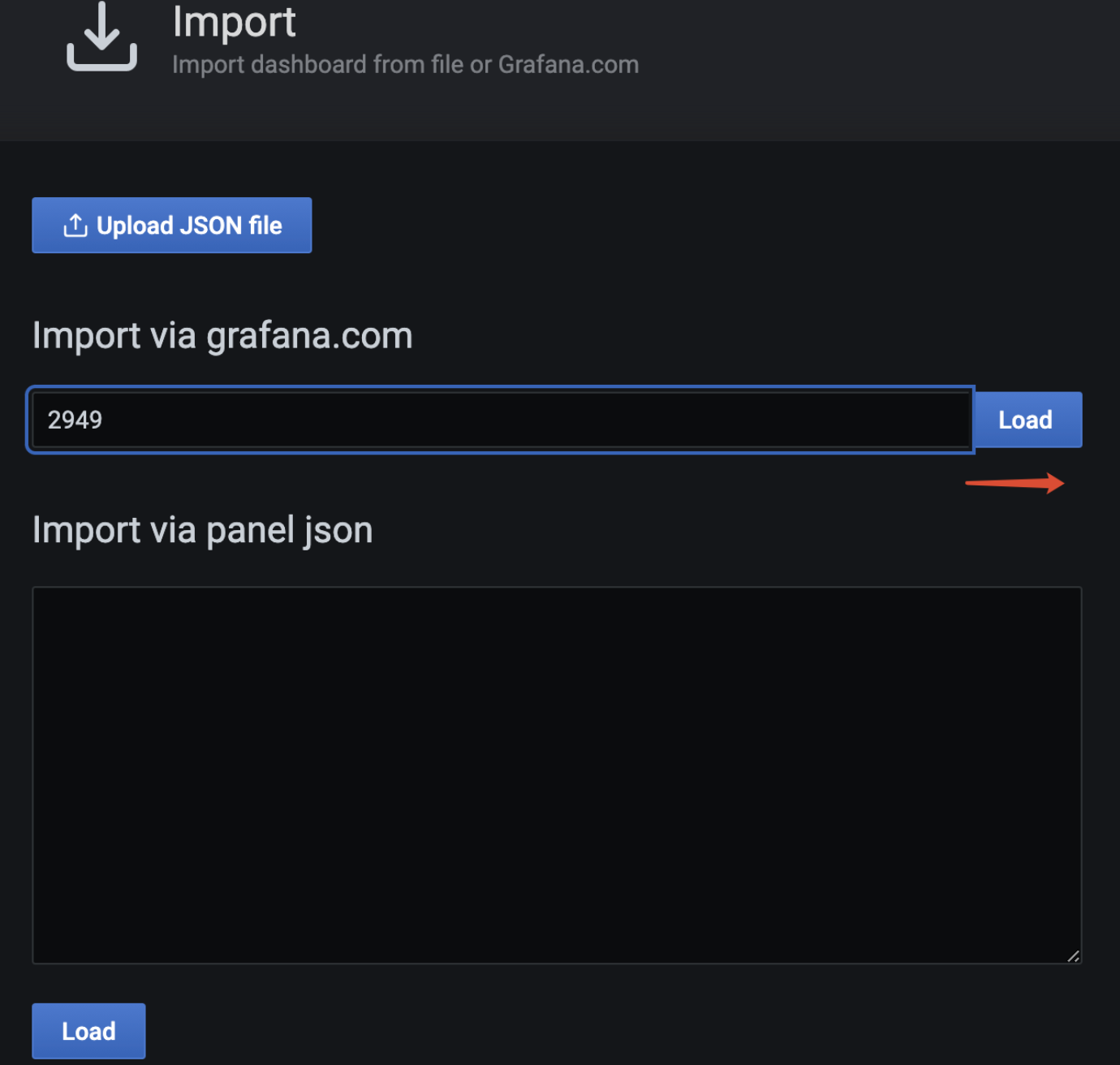
如圖輸入2949,點Load,grafana會直接從官方網站導入編號為2949的面板如下
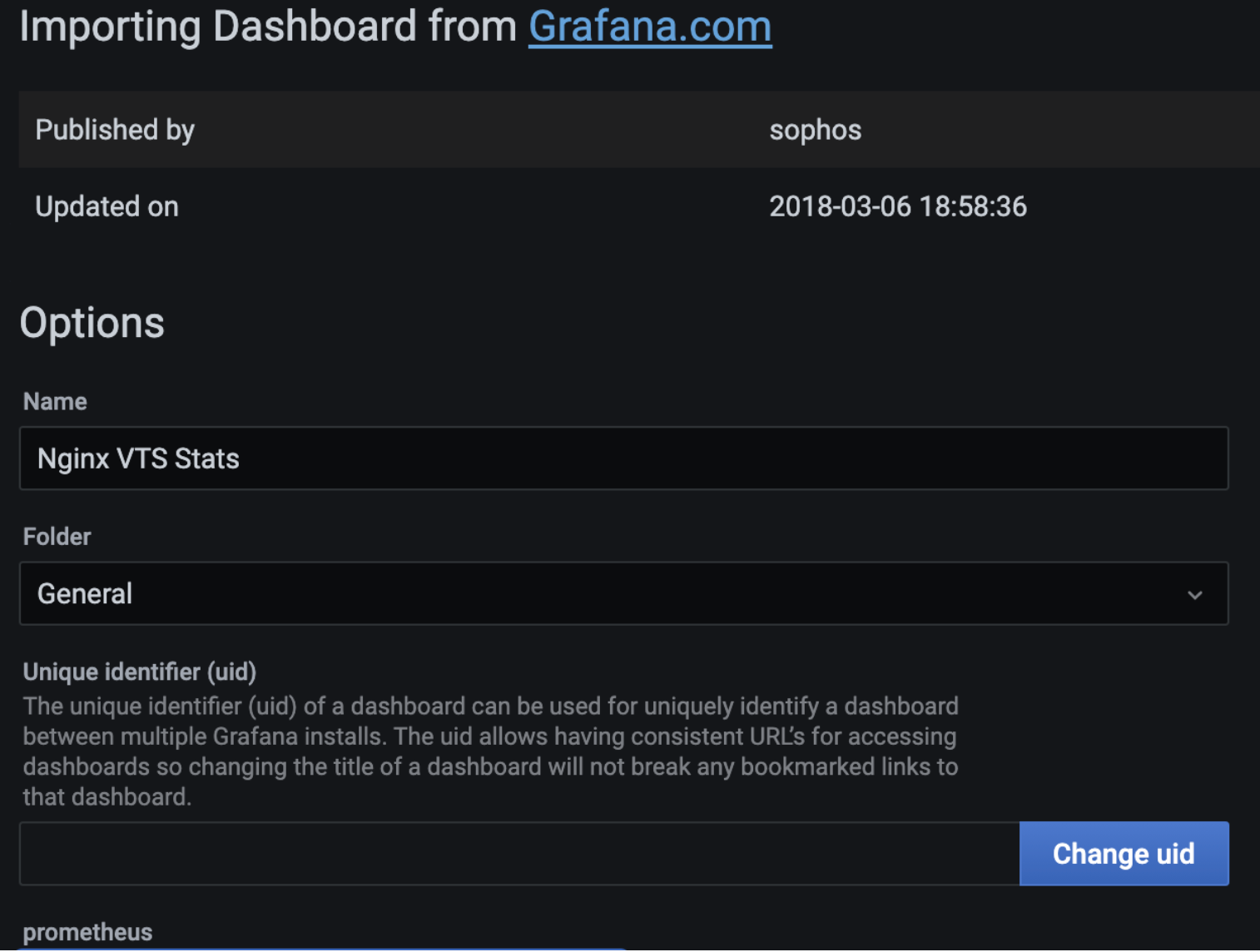
選擇數據源Prometheus,繼續“Import”,顯示nginx監控界面顯示如下
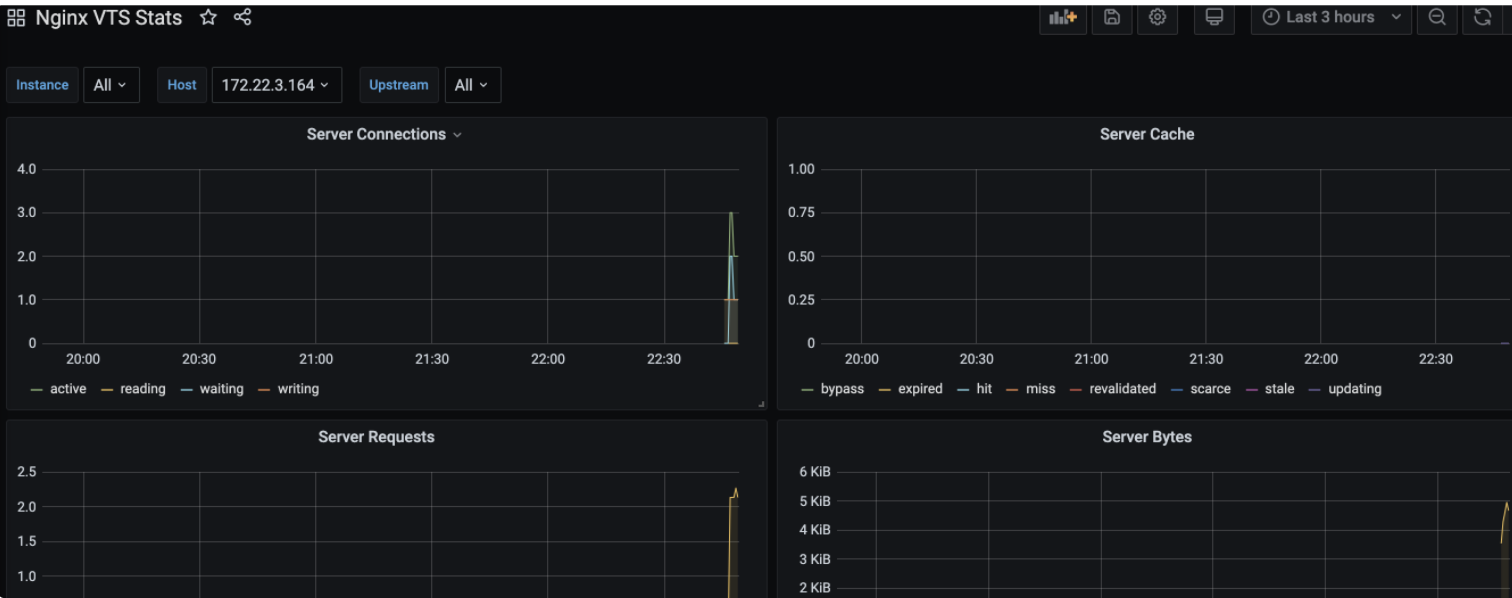
到此,關于“基于prometheus如何監控nginx”的學習就結束了,希望能夠解決大家的疑惑。理論與實踐的搭配能更好的幫助大家學習,快去試試吧!若想繼續學習更多相關知識,請繼續關注億速云網站,小編會繼續努力為大家帶來更多實用的文章!
免責聲明:本站發布的內容(圖片、視頻和文字)以原創、轉載和分享為主,文章觀點不代表本網站立場,如果涉及侵權請聯系站長郵箱:is@yisu.com進行舉報,并提供相關證據,一經查實,將立刻刪除涉嫌侵權內容。